PEUGEOT 3008 2018 Instructieboekje (in Dutch)
Manufacturer: PEUGEOT, Model Year: 2018, Model line: 3008, Model: PEUGEOT 3008 2018Pages: 360, PDF Size: 12.49 MB
Page 281 of 360
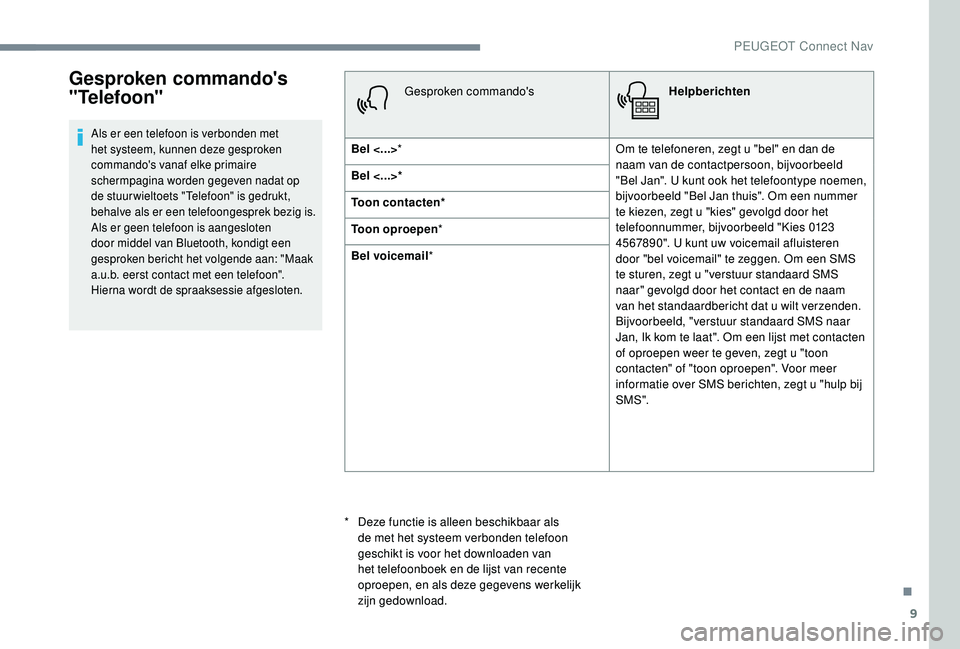
9
Gesproken commando's
"Telefoon"
Als er een telefoon is verbonden met
het systeem, kunnen deze gesproken
commando's vanaf elke primaire
schermpagina worden gegeven nadat op
de stuurwieltoets "Telefoon" is gedrukt,
behalve als er een telefoongesprek bezig is.
Als er geen telefoon is aangesloten
door middel van Bluetooth, kondigt een
gesproken bericht het volgende aan: "Maak
a.u.b. eerst contact met een telefoon".
Hierna wordt de spraaksessie afgesloten.
Gesproken commando'sHelpberichten
Bel <...> * Om te telefoneren, zegt u "bel" en dan de
naam van de contactpersoon, bijvoorbeeld
"Bel Jan". U kunt ook het telefoontype noemen,
bijvoorbeeld "Bel Jan thuis". Om een nummer
te kiezen, zegt u "kies" gevolgd door het
telefoonnummer, bijvoorbeeld "Kies 0123
4567890". U kunt uw voicemail afluisteren
door "bel voicemail" te zeggen. Om een SMS
te sturen, zegt u "verstuur standaard SMS
naar" gevolgd door het contact en de naam
van het standaardbericht dat u wilt verzenden.
Bijvoorbeeld, "verstuur standaard SMS naar
Jan, Ik kom te laat". Om een lijst met contacten
of oproepen weer te geven, zegt u "toon
contacten" of "toon oproepen". Voor meer
informatie over SMS berichten, zegt u "hulp bij
SMS".
Bel <...>*
Toon contacten*
Toon oproepen
*
Bel voicemail *
*
D
eze functie is alleen beschikbaar als
de met het systeem verbonden telefoon
geschikt is voor het downloaden van
het telefoonboek en de lijst van recente
oproepen, en als deze gegevens werkelijk
zijn gedownload.
.
PEUGEOT Connect Nav
Page 282 of 360
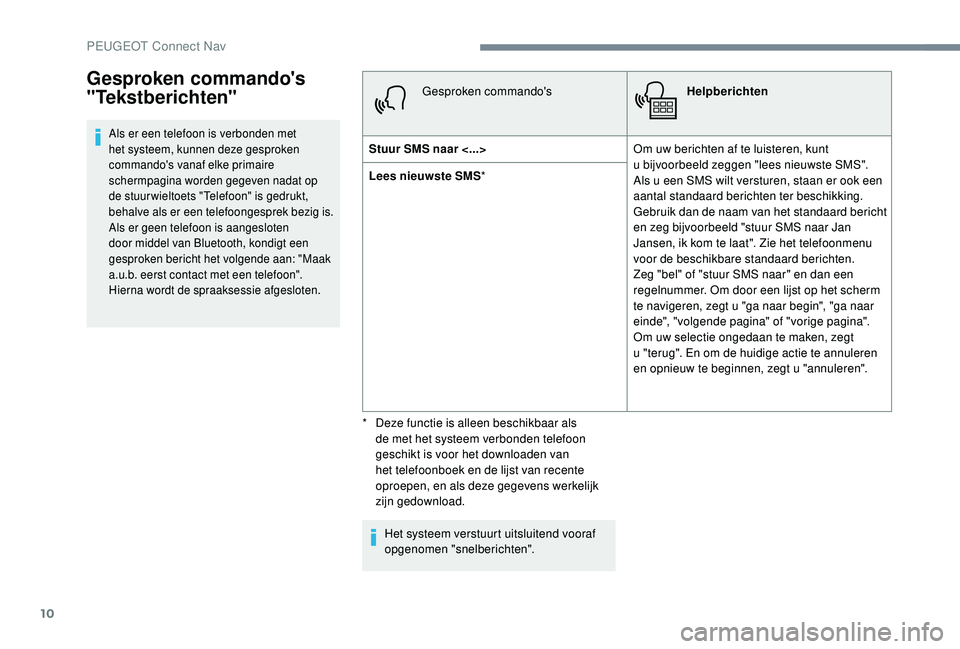
10
Als er een telefoon is verbonden met
het systeem, kunnen deze gesproken
commando's vanaf elke primaire
schermpagina worden gegeven nadat op
de stuurwieltoets "Telefoon" is gedrukt,
behalve als er een telefoongesprek bezig is.
Als er geen telefoon is aangesloten
door middel van Bluetooth, kondigt een
gesproken bericht het volgende aan: "Maak
a.u.b. eerst contact met een telefoon".
Hierna wordt de spraaksessie afgesloten.
Gesproken commando'sHelpberichten
Stuur SMS naar <...> Om uw berichten af te luisteren, kunt
u
bijvoorbeeld zeggen "lees nieuwste SMS".
Als u een SMS wilt versturen, staan er ook een
aantal standaard berichten ter beschikking.
Gebruik dan de naam van het standaard bericht
en zeg bijvoorbeeld "stuur SMS naar Jan
Jansen, ik kom te laat". Zie het telefoonmenu
voor de beschikbare standaard berichten.
Zeg "bel" of "stuur SMS naar" en dan een
regelnummer. Om door een lijst op het scherm
te navigeren, zegt u "ga naar begin", "ga naar
einde", "volgende pagina" of "vorige pagina".
Om uw selectie ongedaan te maken, zegt
u
"terug". En om de huidige actie te annuleren
en opnieuw te beginnen, zegt u "annuleren".
Lees nieuwste SMS
*
Het systeem verstuurt uitsluitend vooraf
opgenomen "snelberichten".Gesproken commando's
"Tekstberichten"
* Deze functie is alleen beschikbaar als de met het systeem verbonden telefoon
geschikt is voor het downloaden van
het telefoonboek en de lijst van recente
oproepen, en als deze gegevens werkelijk
zijn gedownload.
PEUGEOT Connect Nav
Page 283 of 360
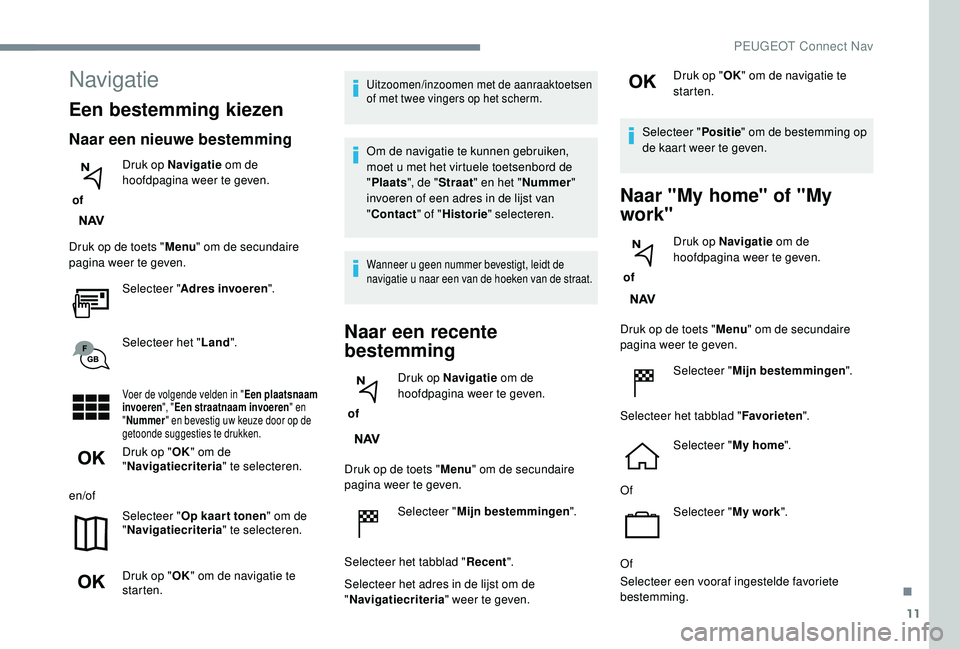
11
Navigatie
Een bestemming kiezen
Naar een nieuwe bestemming
of Druk op Navigatie
om de
hoofdpagina weer te geven.
Druk op de toets " Menu" om de secundaire
pagina weer te geven.
Selecteer " Adres invoeren ".
Selecteer het " Land".
Voer de volgende velden in " Een plaatsnaam
invoeren ", "Een straatnaam invoeren " en
" Nummer " en bevestig uw keuze door op de
getoonde suggesties te drukken.
Druk op " OK" om de
" Navigatiecriteria " te selecteren.
en/of Selecteer " Op kaar t tonen " om de
" Navigatiecriteria " te selecteren.
Druk op " OK" om de navigatie te
starten.
Uitzoomen/inzoomen met de aanraaktoetsen
of met twee vingers op het scherm.
Om de navigatie te kunnen gebruiken,
moet u met het virtuele toetsenbord de
" Plaats ", de "Straat " en het " Nummer "
invoeren of een adres in de lijst van
" Contact " of "Historie " selecteren.
Wanneer u geen nummer bevestigt, leidt de
navigatie u naar een van de hoeken van de straat.
Naar een recente
bestemming
of Druk op Navigatie
om de
hoofdpagina weer te geven.
Druk op de toets " Menu" om de secundaire
pagina weer te geven.
Selecteer " Mijn bestemmingen ".
Selecteer het tabblad " Recent".
Selecteer het adres in de lijst om de
" Navigatiecriteria " weer te geven. Druk op "
OK" om de navigatie te
starten.
Selecteer " Positie" om de bestemming op
de kaart weer te geven.
Naar "My home" of "My
work"
of Druk op Navigatie
om de
hoofdpagina weer te geven.
Druk op de toets " Menu" om de secundaire
pagina weer te geven.
Selecteer " Mijn bestemmingen ".
Selecteer het tabblad " Favorieten".
Selecteer " My home".
Of Selecteer " My work".
Of
Selecteer een vooraf ingestelde favoriete
bestemming.
.
PEUGEOT Connect Nav
Page 284 of 360
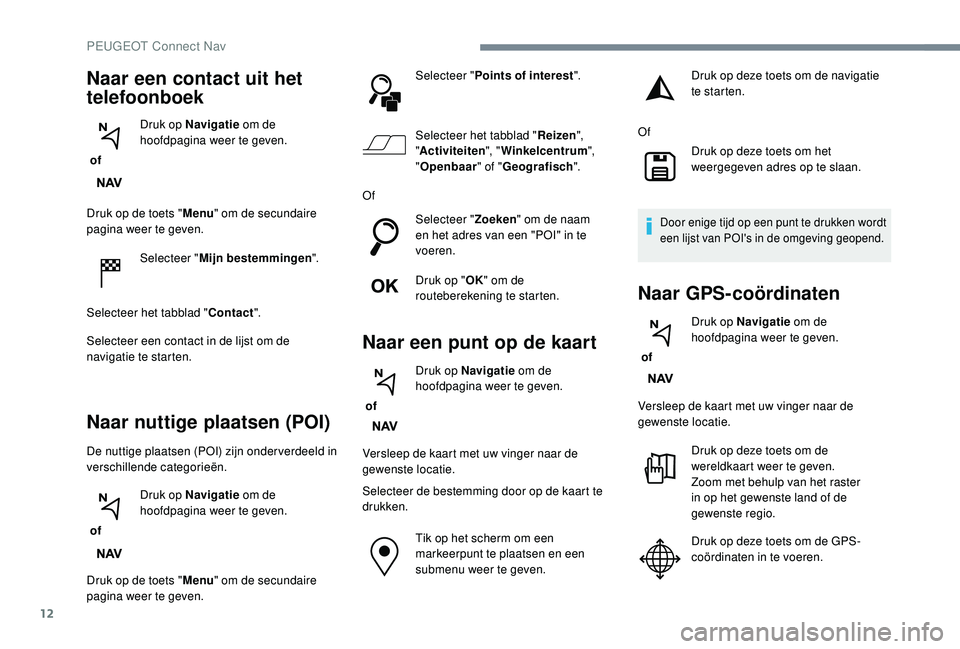
12
Druk op de toets "Menu" om de secundaire
pagina weer te geven.
Selecteer " Mijn bestemmingen ".
Selecteer het tabblad " Contact".
Selecteer een contact in de lijst om de
navigatie te starten.
Naar nuttige plaatsen (POI)
De nuttige plaatsen (POI) zijn onder verdeeld in
verschillende categorieën.
of Druk op Navigatie
om de
hoofdpagina weer te geven.
Druk op de toets " Menu" om de secundaire
pagina weer te geven. Selecteer "
Points of interest ".
Selecteer het tabblad " Reizen",
" Activiteiten ", "Winkelcentrum ",
" Openbaar " of "Geografisch ".
Of Selecteer " Zoeken" om de naam
en het adres van een "POI" in te
voeren.
Druk op " OK" om de
routeberekening te starten.
Naar een punt op de kaart
of Druk op Navigatie
om de
hoofdpagina weer te geven.
Versleep de kaart met uw vinger naar de
gewenste locatie.
Selecteer de bestemming door op de kaart te
drukken. Tik op het scherm om een
markeerpunt te plaatsen en een
submenu weer te geven.
Naar een contact uit het
telefoonboek
of Druk op Navigatie
om de
hoofdpagina weer te geven. Druk op deze toets om de navigatie
te starten.
Of Druk op deze toets om het
weergegeven adres op te slaan.
Door enige tijd op een punt te drukken wordt
een lijst van POI's in de omgeving geopend.
Naar GPS-coördinaten
of Druk op Navigatie
om de
hoofdpagina weer te geven.
Versleep de kaart met uw vinger naar de
gewenste locatie. Druk op deze toets om de
wereldkaart weer te geven.
Zoom met behulp van het raster
in op het gewenste land of de
gewenste regio.
Druk op deze toets om de GPS-
coördinaten in te voeren.
PEUGEOT Connect Nav
Page 285 of 360
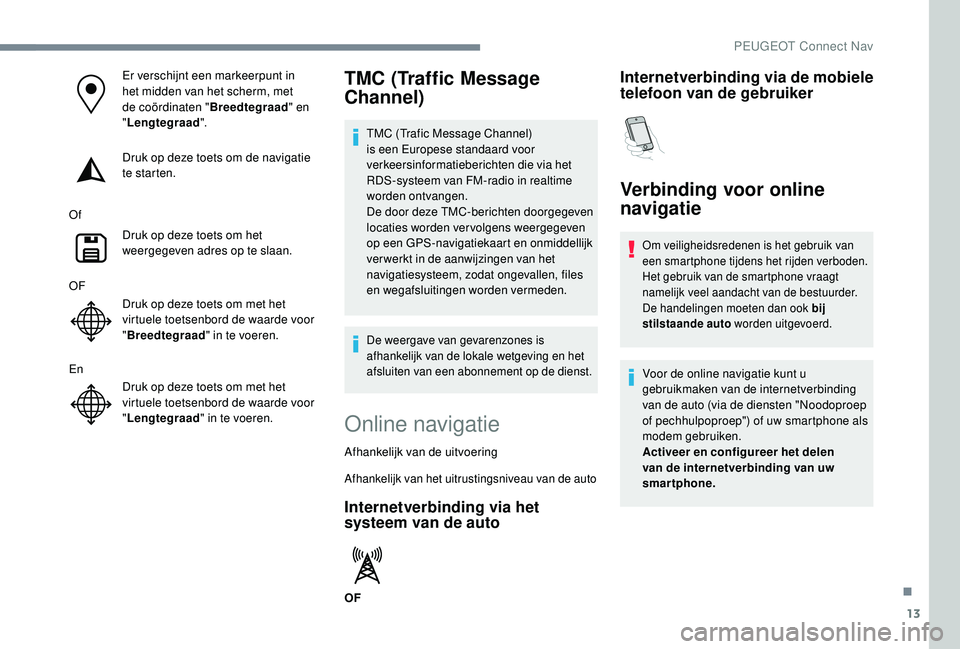
13
Er verschijnt een markeerpunt in
het midden van het scherm, met
de coördinaten "Breedtegraad" en
" Lengtegraad ".
Druk op deze toets om de navigatie
te starten.
Of Druk op deze toets om het
weergegeven adres op te slaan.
OF Druk op deze toets om met het
virtuele toetsenbord de waarde voor
"Breedtegraad " in te voeren.
En Druk op deze toets om met het
virtuele toetsenbord de waarde voor
"Lengtegraad " in te voeren.TMC (Traffic Message
Channel)
TMC (Trafic Message Channel)
is een Europese standaard voor
verkeersinformatieberichten die via het
RDS-systeem van FM-radio in realtime
worden ontvangen.
De door deze TMC-berichten doorgegeven
locaties worden vervolgens weergegeven
op een GPS-navigatiekaart en onmiddellijk
ver werkt in de aanwijzingen van het
navigatiesysteem, zodat ongevallen, files
en wegafsluitingen worden vermeden.
De weergave van gevarenzones is
afhankelijk van de lokale wetgeving en het
afsluiten van een abonnement op de dienst.
Online navigatie
Afhankelijk van de uitvoering
Afhankelijk van het uitrustingsniveau van de auto
Internetverbinding via het
systeem van de auto
OF
Internetverbinding via de mobiele
telefoon van de gebruiker
Verbinding voor online
navigatie
Om veiligheidsredenen is het gebruik van
een smartphone tijdens het rijden verboden.
Het gebruik van de smartphone vraagt
namelijk veel aandacht van de bestuurder.
De handelingen moeten dan ook bij
stilstaande auto worden uitgevoerd.
Voor de online navigatie kunt u
gebruikmaken van de internetverbinding
van de auto (via de diensten "Noodoproep
of pechhulpoproep") of uw smartphone als
modem gebruiken.
Activeer en configureer het delen
van de internetverbinding van uw
smartphone.
.
PEUGEOT Connect Nav
Page 286 of 360
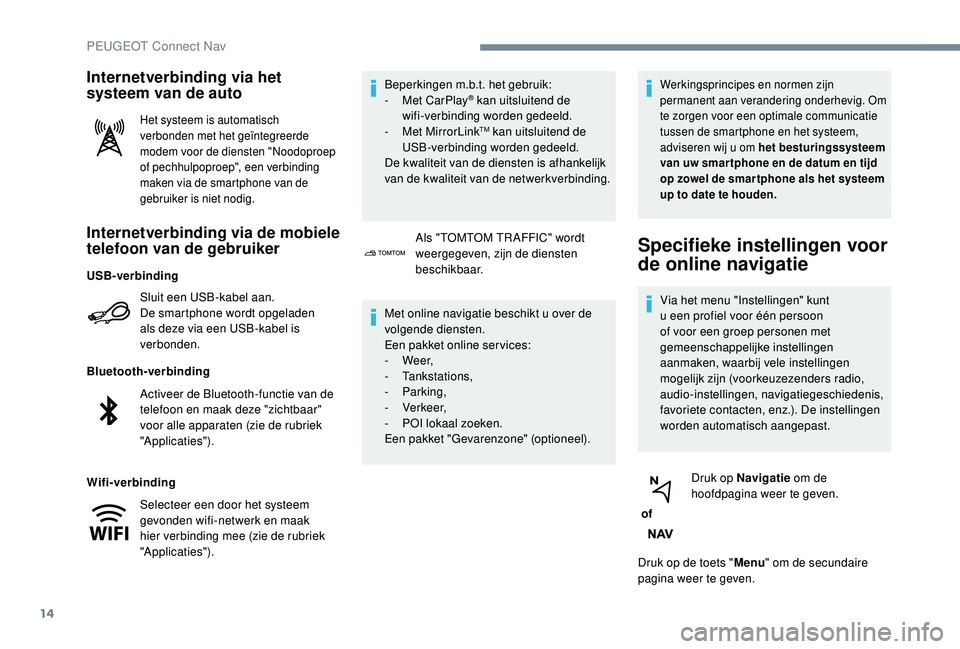
14
Internetverbinding via de mobiele
telefoon van de gebruiker
Sluit een USB-kabel aan.
De smartphone wordt opgeladen
als deze via een USB-kabel is
verbonden.
Bluetooth-verbinding
Wifi-verbinding Beperkingen m.b.t. het gebruik:
-
M
et CarPlay
® kan uitsluitend de
wifi-v
erbinding worden gedeeld.
-
M
et MirrorLink
TM kan uitsluitend de
USB-verbinding worden gedeeld.
De kwaliteit van de diensten is afhankelijk
van de kwaliteit van de netwerkverbinding.
Internetverbinding via het
systeem van de auto
Het systeem is automatisch
verbonden met het geïntegreerde
modem voor de diensten "Noodoproep
of pechhulpoproep", een verbinding
maken via de smartphone van de
gebruiker is niet nodig.
Als "TOMTOM TR AFFIC" wordt
weergegeven, zijn de diensten
beschikbaar.
Met online navigatie beschikt u over de
volgende diensten.
Een pakket online ser vices:
-
We e r,
-
Tankstations,
-
Parking,
-
Verkeer,
-
P
OI lokaal zoeken.
Een pakket "Gevarenzone" (optioneel).
Werkingsprincipes en normen zijn
permanent aan verandering onderhevig. Om
te zorgen voor een optimale communicatie
tussen de smartphone en het systeem,
adviseren wij u om het besturingssysteem
van uw smar tphone en de datum en tijd
op zowel de smar tphone als het systeem
up to date te houden.
Specifieke instellingen voor
de online navigatie
Via het menu "Instellingen" kunt
u een profiel voor één persoon
of voor een groep personen met
gemeenschappelijke instellingen
aanmaken, waarbij vele instellingen
mogelijk zijn (voorkeuzezenders radio,
audio-instellingen, navigatiegeschiedenis,
favoriete contacten, enz.). De instellingen
worden automatisch aangepast.
of Druk op Navigatie
om de
hoofdpagina weer te geven.
Druk op de toets " Menu" om de secundaire
pagina weer te geven.
USB-verbinding
Activeer de Bluetooth-functie van de
telefoon en maak deze
"zichtbaar"
voor alle apparaten (zie de rubriek
"Applicaties").
Selecteer een door het systeem
gevonden wifi-netwerk en maak
hier verbinding mee (zie de rubriek
"Applicaties").
PEUGEOT Connect Nav
Page 287 of 360
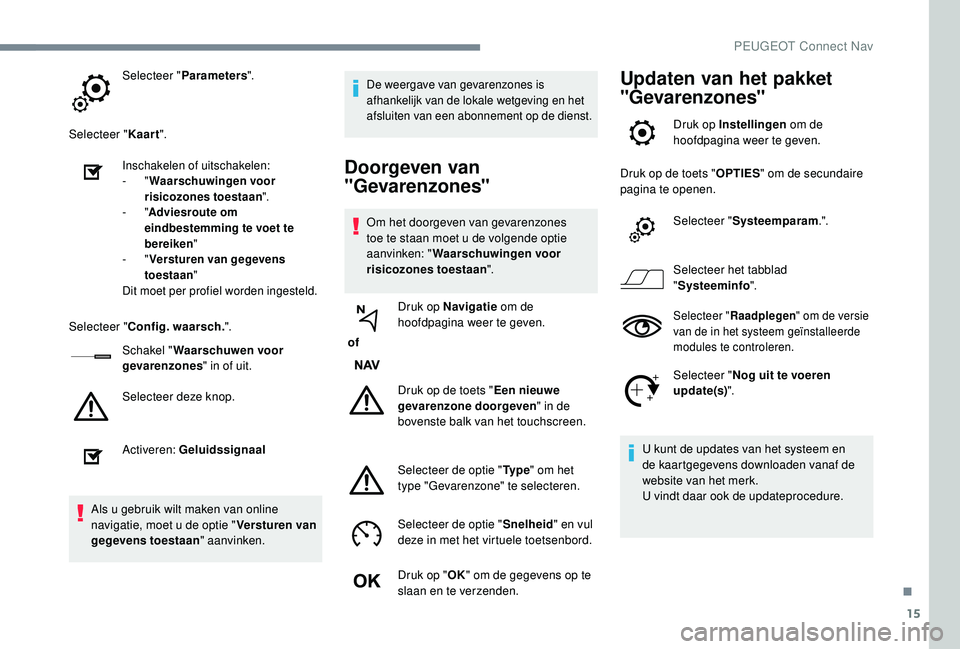
15
Selecteer "Parameters ".
Selecteer " Kaart".
Inschakelen of uitschakelen:
-
" W
aarschuwingen voor
risicozones toestaan ".
-
"A
dviesroute om
eindbestemming te voet te
bereiken "
-
" V
ersturen van gegevens
toestaan "
Dit moet per profiel worden ingesteld.
Selecteer " Config. waarsch. ".
Schakel " Waarschuwen voor
gevarenzones " in of uit.
Selecteer deze knop.
Activeren: Geluidssignaal
Als u gebruik wilt maken van online
navigatie, moet u de optie " Versturen van
gegevens toestaan " aanvinken.
De weergave van gevarenzones is
afhankelijk van de lokale wetgeving en het
afsluiten van een abonnement op de dienst.
Doorgeven van
"Gevarenzones"
Om het doorgeven van gevarenzones
toe te staan moet u de volgende optie
aanvinken: "Waarschuwingen voor
risicozones toestaan ".
of Druk op Navigatie
om de
hoofdpagina weer te geven.
Druk op de toets " Een nieuwe
gevarenzone doorgeven " in de
bovenste balk van het touchscreen.
Selecteer de optie " Ty p e" om het
type "Gevarenzone" te selecteren.
Selecteer de optie " Snelheid" en vul
deze in met het virtuele toetsenbord.
Druk op " OK" om de gegevens op te
slaan en te verzenden.
Updaten van het pakket
"Gevarenzones"
Druk op Instellingen om de
hoofdpagina weer te geven.
Druk op de toets " OPTIES" om de secundaire
pagina te openen.
Selecteer " Systeemparam .".
Selecteer het tabblad
" Systeeminfo ".
Selecteer "Raadplegen " om de versie
van de in het systeem geïnstalleerde
modules te controleren.
Selecteer " Nog uit te voeren
update(s) ".
U kunt de updates van het systeem en
de kaartgegevens downloaden vanaf de
website van het merk.
U vindt daar ook de updateprocedure.
.
PEUGEOT Connect Nav
Page 288 of 360
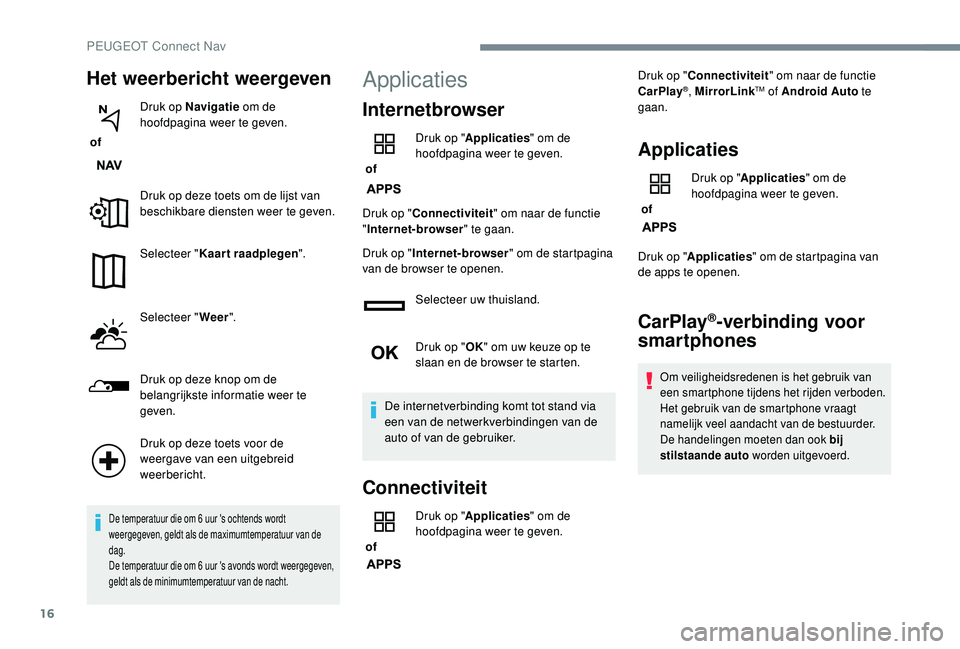
16
Het weerbericht weergeven
of Druk op Navigatie
om de
hoofdpagina weer te geven.
Druk op deze toets om de lijst van
beschikbare diensten weer te geven.
Selecteer " Kaart raadplegen ".
Selecteer " Weer".
Druk op deze knop om de
belangrijkste informatie weer te
geven.
Druk op deze toets voor de
weergave van een uitgebreid
weerbericht.
De temperatuur die om 6 uur 's ochtends wordt
weergegeven, geldt als de maximumtemperatuur van de
dag.
De temperatuur die om 6 uur 's avonds wordt weergegeven,
geldt als de minimumtemperatuur van de nacht.
Applicaties
Internetbrowser
of Druk op "
Applicaties " om de
hoofdpagina weer te geven.
Druk op " Connectiviteit " om naar de functie
" Internet-browser " te gaan.
Druk op " Internet-browser " om de startpagina
van de browser te openen.
Selecteer uw thuisland.
Druk op "OK" om uw keuze op te
slaan en de browser te starten.
De internetverbinding komt tot stand via
een van de netwerkverbindingen van de
auto of van de gebruiker.
Connectiviteit
of Druk op "
Applicaties " om de
hoofdpagina weer te geven. Druk op "
Connectiviteit " om naar de functie
CarPlay
®, MirrorLinkTM of Android Auto te
gaan.
Applicaties
of Druk op "
Applicaties " om de
hoofdpagina weer te geven.
Druk op " Applicaties " om de startpagina van
de apps te openen.
CarPlay®-verbinding voor
smartphones
Om veiligheidsredenen is het gebruik van
een smartphone tijdens het rijden verboden.
Het gebruik van de smartphone vraagt
namelijk veel aandacht van de bestuurder.
De handelingen moeten dan ook bij
stilstaande auto worden uitgevoerd.
PEUGEOT Connect Nav
Page 289 of 360
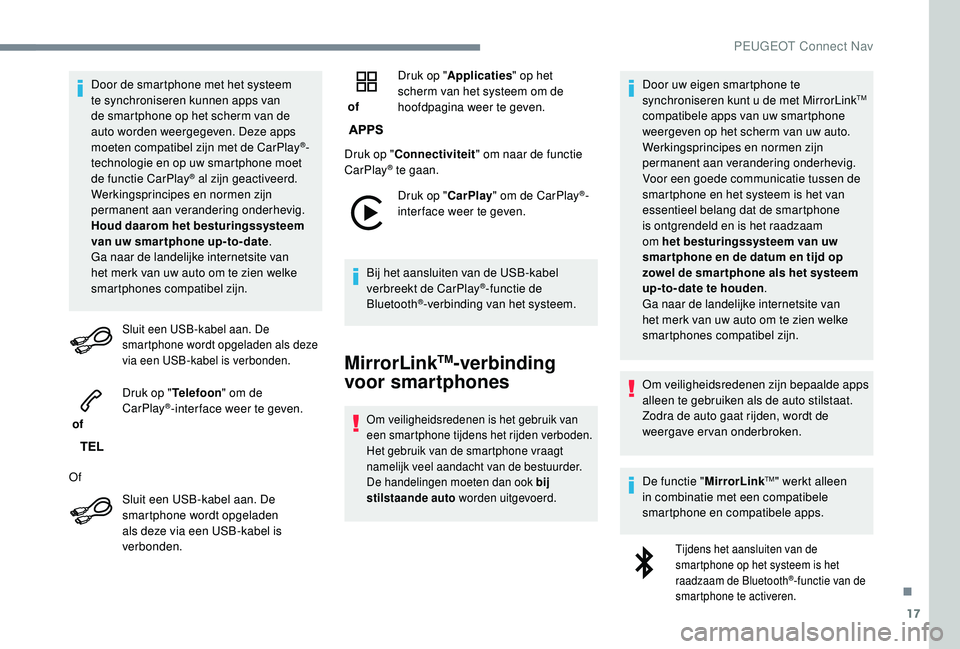
17
Door de smartphone met het systeem
te synchroniseren kunnen apps van
de smartphone op het scherm van de
auto worden weergegeven. Deze apps
moeten compatibel zijn met de CarPlay
®-
technologie en op uw smartphone moet
de functie CarPlay
® al zijn geactiveerd.
Werkingsprincipes en normen zijn
permanent aan verandering onderhevig.
Houd daarom het besturingssysteem
van uw smartphone up-to-date .
Ga naar de landelijke internetsite van
het merk van uw auto om te zien welke
smartphones compatibel zijn.
Sluit een USB-kabel aan. De
smartphone wordt opgeladen als deze
via een USB-kabel is verbonden.
of Druk op "
Telefoon" om de
CarPlay
®-inter face weer te geven.
Of Sluit een USB-kabel aan. De
smartphone wordt opgeladen
als deze via een USB-kabel is
verbonden. of
Druk op "
Applicaties " op het
scherm van het systeem om de
hoofdpagina weer te geven.
Druk op " Connectiviteit " om naar de functie
CarPlay
® te gaan.
Druk op " CarPlay" om de CarPlay
®-
inter face weer te geven.
Bij het aansluiten van de USB-kabel
verbreekt de CarPlay
®-functie de
Bluetooth®-verbinding van het systeem.
MirrorLinkTM-verbinding
voor smartphones
Om veiligheidsredenen is het gebruik van
een smartphone tijdens het rijden verboden.
Het gebruik van de smartphone vraagt
namelijk veel aandacht van de bestuurder.
De handelingen moeten dan ook bij
stilstaande auto worden uitgevoerd.
Door uw eigen smartphone te
synchroniseren kunt u de met MirrorLinkTM
compatibele apps van uw smartphone
weergeven op het scherm van uw auto.
Werkingsprincipes en normen zijn
permanent aan verandering onderhevig.
Voor een goede communicatie tussen de
smartphone en het systeem is het van
essentieel belang dat de smartphone
is ontgrendeld en is het raadzaam
om het besturingssysteem van uw
smar tphone en de datum en tijd op
zowel de smar tphone als het systeem
up-to-date te houden .
Ga naar de landelijke internetsite van
het merk van uw auto om te zien welke
smartphones compatibel zijn.
Om veiligheidsredenen zijn bepaalde apps
alleen te gebruiken als de auto stilstaat.
Zodra de auto gaat rijden, wordt de
weergave ervan onderbroken.
De functie " MirrorLink
TM" werkt alleen
in combinatie met een compatibele
smartphone en compatibele apps.
Tijdens het aansluiten van de
smartphone op het systeem is het
raadzaam de Bluetooth
®-functie van de
smartphone te activeren.
.
PEUGEOT Connect Nav
Page 290 of 360
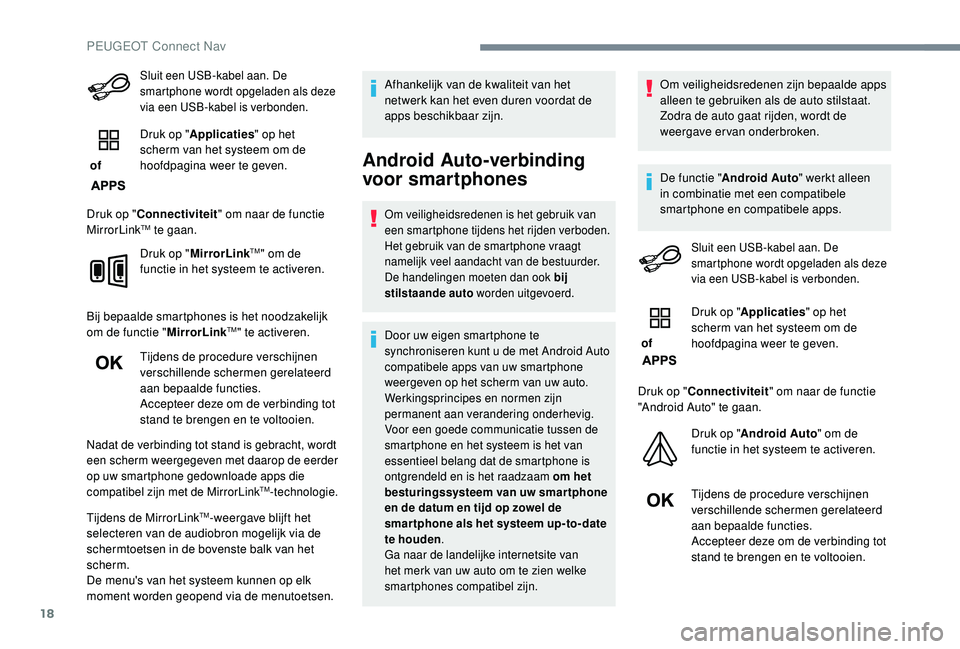
18
Sluit een USB-kabel aan. De
smartphone wordt opgeladen als deze
via een USB-kabel is verbonden.
of Druk op "
Applicaties " op het
scherm van het systeem om de
hoofdpagina weer te geven.
Druk op " Connectiviteit " om naar de functie
MirrorLink
TM te gaan.
Druk op " MirrorLink
TM" om de
functie in het systeem te activeren.
Bij bepaalde smartphones is het noodzakelijk
om de functie " MirrorLink
TM" te activeren.
Tijdens de procedure verschijnen
verschillende schermen gerelateerd
aan bepaalde functies.
Accepteer deze om de verbinding tot
stand te brengen en te voltooien.
Nadat de verbinding tot stand is gebracht, wordt
een scherm weergegeven met daarop de eerder
op uw smartphone gedownloade apps die
compatibel zijn met de MirrorLink
TM-technologie.
Tijdens de MirrorLinkTM-weergave blijft het
selecteren van de audiobron mogelijk via de
schermtoetsen in de bovenste balk van het
scherm.
De menu's van het systeem kunnen op elk
moment worden geopend via de menutoetsen. Afhankelijk van de kwaliteit van het
netwerk kan het even duren voordat de
apps beschikbaar zijn.
Android Auto-verbinding
voor smartphones
Om veiligheidsredenen is het gebruik van
een smartphone tijdens het rijden verboden.
Het gebruik van de smartphone vraagt
namelijk veel aandacht van de bestuurder.
De handelingen moeten dan ook bij
stilstaande auto
worden uitgevoerd.
Door uw eigen smartphone te
synchroniseren kunt u de met Android Auto
compatibele apps van uw smartphone
weergeven op het scherm van uw auto.
Werkingsprincipes en normen zijn
permanent aan verandering onderhevig.
Voor een goede communicatie tussen de
smartphone en het systeem is het van
essentieel belang dat de smartphone is
ontgrendeld en is het raadzaam om het
besturingssysteem van uw smar tphone
en de datum en tijd op zowel de
smar tphone als het systeem up-to- date
te houden.
Ga naar de landelijke internetsite van
het merk van uw auto om te zien welke
smartphones compatibel zijn.
Om veiligheidsredenen zijn bepaalde apps
alleen te gebruiken als de auto stilstaat.
Zodra de auto gaat rijden, wordt de
weergave ervan onderbroken.
De functie " Android Auto " werkt alleen
in combinatie met een compatibele
smartphone en compatibele apps.
Sluit een USB-kabel aan. De
smartphone wordt opgeladen als deze
via een USB-kabel is verbonden.
of Druk op "
Applicaties " op het
scherm van het systeem om de
hoofdpagina weer te geven.
Druk op " Connectiviteit " om naar de functie
"Android Auto" te gaan.
Druk op "Android Auto " om de
functie in het systeem te activeren.
Tijdens de procedure verschijnen
verschillende schermen gerelateerd
aan bepaalde functies.
Accepteer deze om de verbinding tot
stand te brengen en te voltooien.
PEUGEOT Connect Nav